Kako vstaviti simbol v Google Dokumente tako, da ga narišete
Urejevalniki besedil podpirajo več kot le običajne simbole, ki jih povprečna oseba potrebuje. Najpogostejše je mogoče enostavno tipkati s standardno tipkovnico. Vsi drugi simboli se uporabljajo veliko manj pogosto in urejevalniki besedil, kot so MS Word, Pages in Google Docs, jih podpirajo široko paleto. Če morate v aplikacije, kot sta MS Word ali Pages, vstaviti simbol, morate pregledati njihov seznam in poiskati pravega. Google Dokumenti ponujajo boljšo in precej inteligentno rešitev za vstavljanje simbolov. Omogoča vam risanje simbola in zožitev seznama glede na vašo risbo. Tukaj je opisano, kako deluje.
Odprite katero koli datoteko Google Dokumentov in pojdite na Vstavi>Posebni znaki v zgornji menijski vrstici.
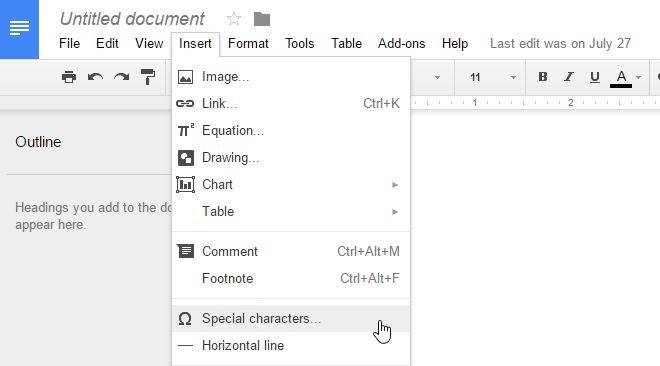
Če kliknete »Posebni znaki«, se odpre okno »Vstavi posebne znake«. To polje vam omogoča ročno pomikanje po vseh posebnih simbolih, iskanje simbola po imenu ali risanje.
V tem polju, tik pod iskalno vrstico, dobite majhno območje platna. Narišite simbol, ki ga želite vstaviti v to platno, in razdelek na levi se bo posodobil s simboli, ki se ujemajo z njim. Od leve proti desni se simboli spreminjajo od najbolj podobnih do najmanj podobnih tistemu, ki ste ga narisali. Samo kliknite desni simbol, da ga vstavite v dokument.
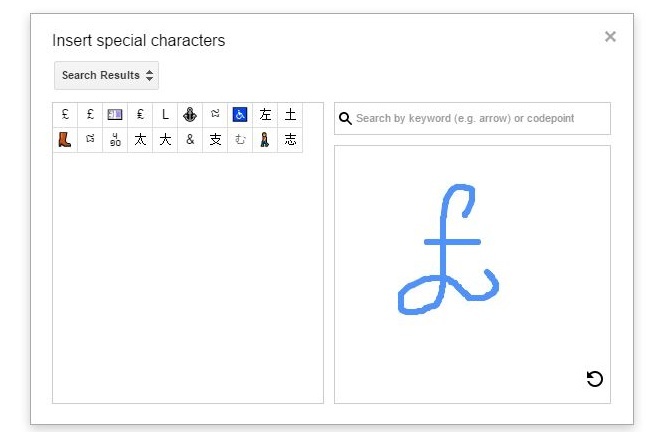
Google ima precej dober OCR motor in ga je integriral tudi v Keep. Ne samo, da zelo dobro prepozna natisnjeno besedilo, ampak tudi ročno narisane simbole.
Pregledali smo majhno spletno aplikacijo, imenovano Mausr nekaj časa nazaj, ki počne nekaj podobnega; daje vam ime simbola, ko ga narišete, in vam omogoča, da ga kopirate in prilepite. Google Dokumenti so veliko bolj natančni kot Mausr, vendar vam ne dajejo imena lika. Ime, kot je navedeno prej, se lahko uporablja za iskanje simbola, namesto da bi ga risali v Google Dokumentih.
Iskanje
Zadnje Objave
PriceBlink najde najnižjo ceno za zanimive izdelke
Na tem svetu obstajata dve vrsti kupcev: tisti, ki so zvesti znamki...
Kako po Googlovem iskanju po Omnibarju za Chrome
Je Google Drive vaša najljubša in najljubša storitev za shranjevanj...
Predogled povezav in informacij na IMDb, ne da bi zapustili trenutno stran [Chrome]
IMDb je vedno prvi vir informacij za filme in TV serije. Pomaga vam...



![Predogled povezav in informacij na IMDb, ne da bi zapustili trenutno stran [Chrome]](/f/d96adad7ca9013477dd89beb51f03b75.jpg?width=680&height=100)